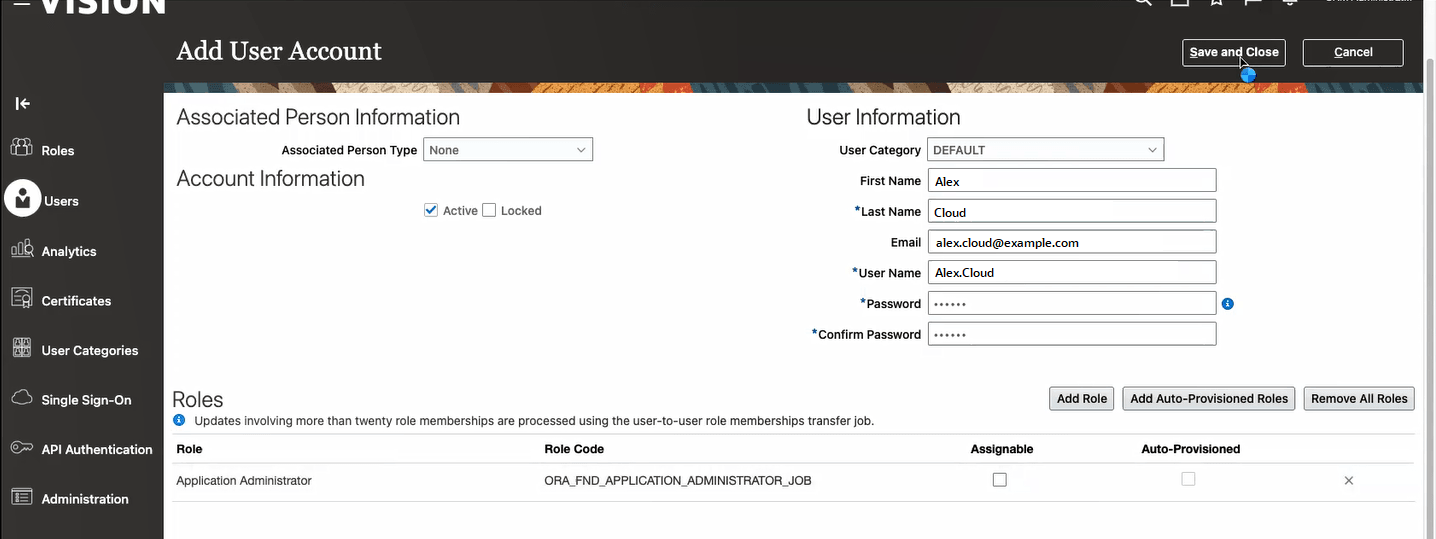¿Cómo puedo asignar los roles?
Si la sincronización de roles de IDCS no se ha desactivado para el entorno de Oracle Cloud Applications, puede seguir las instrucciones de Asignación de roles de Oracle Cloud Applications, esperar media hora mientras los roles se sincronizan con el sistema de IDCS y, a continuación, los usuarios deben poder utilizar VB Studio sin más participación de su parte.
Si se ha desactivado la sincronización de roles, la asignación de roles es un proceso de dos pasos:
- Cree un usuario de Oracle Cloud Applications y, a continuación, asigne un rol a ese usuario mediante la consola de seguridad de Oracle Cloud Applications. Consulte Asignación de roles de Oracle Cloud Applications.
- En IDCS, asigne manualmente un rol de VB Studio (DEVELOPER_ADMINISTRATOR o DEVELOPER_USER) al usuario de Oracle Cloud Applications. Consulte Asignación de roles de VB Studio en OCI Identity and Access Management.
Asignar roles de Oracle Cloud Applications
Antes de iniciar el proceso, revise algunos datos en segundo plano:
- Los roles estándar (que se enumeran en el paso 7 a continuación) están predefinidos. Sus privilegios se actualizan automáticamente según sea necesario, por ejemplo, cuando se agregan nuevas funciones o servicios.
- Los roles personalizados se crean como sustitutos de los roles estándar, lo que solo permite privilegios específicos. Estos privilegios se asignan en la consola de seguridad de Oracle Cloud Applications.
Si utiliza roles personalizados, deberá asegurarse de que los roles personalizados tengan los privilegios y permisos necesarios para trabajar en VB Studio. Consulte Configuración de roles personalizados de Oracle Cloud Applications.
Para asignar un rol de Oracle Cloud Applications a un usuario de Oracle Cloud Applications nuevo o existente:
Desde el momento en que se otorgó la afiliación al rol a través de la consola de seguridad, un usuario tardará aproximadamente 30 minutos en obtener acceso. Si, después de 30 minutos, un usuario sigue viendo un mensaje de advertencia You are not a member of this organization al intentar crear una extensión simple, es muy probable que la sincronización de roles de IDCS se haya desactivado en el entorno. En este caso, debe asignar uno de los roles de VB Studio al usuario de Oracle Cloud Applications. Consulte Asignación de roles de VB Studio en OCI Identity and Access Management.
Asignación de roles de VB Studio en OCI Identity and Access Management
Si acaba de crear un nuevo usuario en Oracle Cloud Applications, el perfil de usuario tardará al menos 30 minutos en aparecer en OCI Identity and Access Management para que pueda asignarle un rol de usuario de VB Studio.
Una vez que haya esperado al menos 30 minutos, puede asignar roles de VB Studio. Aquí se muestra cómo:
- En un explorador web, vaya a
https://cloud.oracle.com.Para ver la lista de exploradores soportados para la consola de Oracle Cloud, también denominada consola de OCI, consulte Exploradores soportados.
Nota
Si tiene un enlace directo a OCI Identity and Access Management (anteriormente denominada consola de IDCS), utilice esta opción en su lugar, asegúrese de seleccionar Dominios y, a continuación, vaya al paso 7. - En Nombre de cuenta de Cloud, introduzca su nombre de arrendamiento o cuenta de Oracle Cloud y haga clic en Siguiente.
- En el panel Single Sign-On (SSO), si es necesario, seleccione el dominio de identidad OracleIdentityCloudService y haga clic en Continuar.
Este es el dominio de identidad asociado a la instancia de Oracle Cloud Applications.
- Introduzca sus credenciales de cuenta de Oracle Cloud y haga clic en Conectar.
Si ha creado recientemente su cuenta de Oracle Cloud, espere un tiempo para ver sus servicios en la consola de Oracle Cloud.
- En la esquina superior izquierda, haga clic en Menú de navegación
 .
.
- Seleccione Identidad y seguridad y, a continuación, seleccione Dominios en Identidad.
- En la página Dominios, junto a Filtros aplicados, asegúrese de que el compartimento raíz está seleccionado.
- Haga clic en el dominio de identidad OracleIdentityCloudService y, a continuación, en el separador Servicios en la nube de Oracle.
- Busque y seleccione el servicio que comienza con DevServiceAppAUTO_ o VisualBuilderStudioInstance_:
- Seleccione DevServiceAppAUTO_ para las instancias anteriores de VB Studio que se han migrado de Oracle Gen 1 Cloud a Oracle Gen 2 Cloud Infrastructure, también conocido como Oracle Cloud Infrastructure (OCI).
- Seleccione VisualBuilderStudioInstance_ para las instancias de Gen 2 (OCI) VB Studio recién creadas.
- Haga clic en Roles en la aplicación.
Se debe asignar a un usuario uno de estos dos roles para acceder a VB Studio, ya sea directa o indirectamente a través de un grupo.
Este rol de VB Studio... Permite a un usuario: DEVELOPER_ADMINISTRATOR Configure VB Studio, gestione todos los proyectos, gestione ejecutores de VM y plantillas de ejecutor, vea la fuente Actividades recientes y actualice los detalles de la organización. El usuario con este rol también se denomina administrador de organización. Asigne este rol a los usuarios que pueden administrar VB Studio.
DEVELOPER_USER Crear y acceder a proyectos de VB Studio. Todos los usuarios que no sean administradores de VB Studio deben tener asignado este rol. Tenga en cuenta que este rol no permite al usuario actualizar los detalles de la organización y ver la fuente Actividades recientes.
- Para cada rol de VB Studio que desee asignar, haga clic en los tres puntos al final de la fila y, a continuación, haga clic en Gestionar usuarios.
- La página Gestionar asignaciones de usuario muestra los usuarios que ya están asignados al rol de VB Studio seleccionado. Haga clic en Asignar usuarios para agregar un usuario nuevo a este rol.
- En la página Asignar usuarios, busque y seleccione el usuario al que desea otorgar este rol de VB Studio y, a continuación, haga clic en Asignar.
- Haga clic en Cerrar.
- Repita estos pasos para asignar roles de VB Studio a usuarios adicionales.